ppt怎么让插入的图片不停的旋转?
时间:2021-07-13 来源:互联网
在ppt中,插入一张图片,利用自定义动画中的强调工具,可以让图片不停地旋转。
软件名称:PowerPoint2017简体中文免费完整版软件大小:60.7MB更新时间:2016-12-12立即下载
一、插入图片
1、先准备要插入的图片,并记住它的保存位置。

2、然后,打开ppt,点击插入——图片——来自文件,按照图片的保存路径,插入图片。
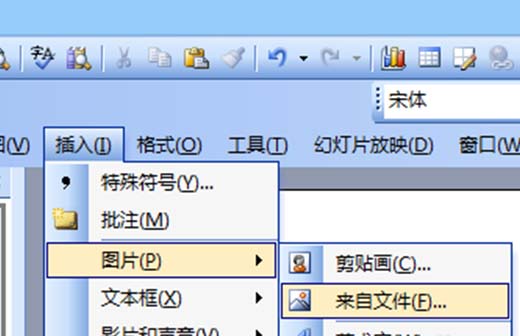
二、强调图片
1、选中图片,然后点击工具栏中的幻灯片放映,在下拉框里选择自定义动画。
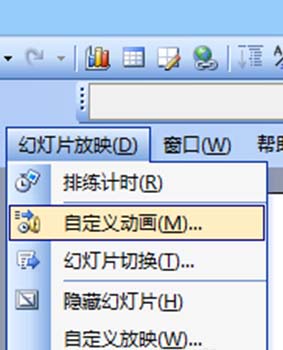
2、当ppt右侧出现自定义动画栏时,找到并点击添加效果。在下拉框里选择强调——陀螺旋。
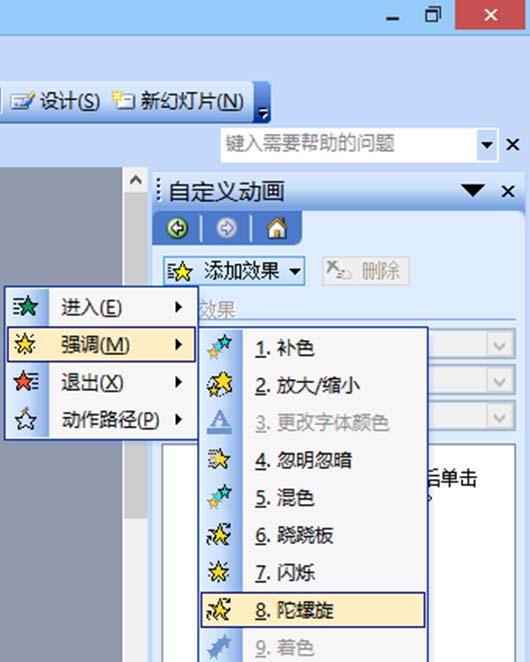
3、如果没有找到陀螺旋,可以点击其他效果,在弹出的添加强调效果的选项卡中可以找到陀螺旋,然后点击确定。
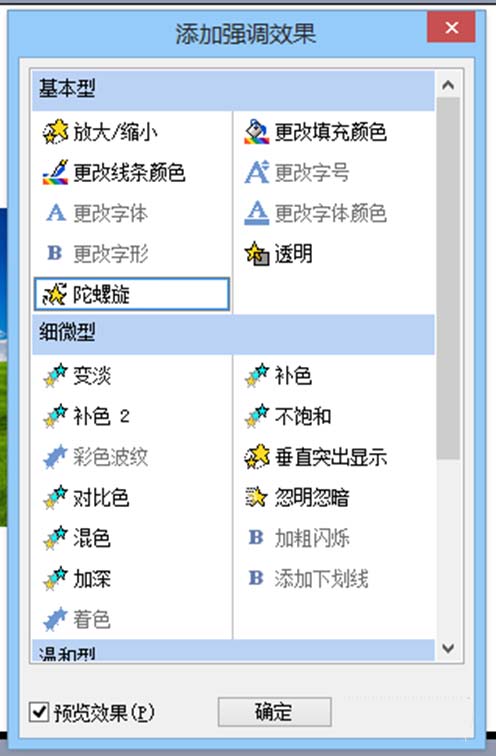
4、这一步设置旋转的效果。具体操作:在右栏中选中刚刚设置的动画项,然后右击鼠标,选择计时。
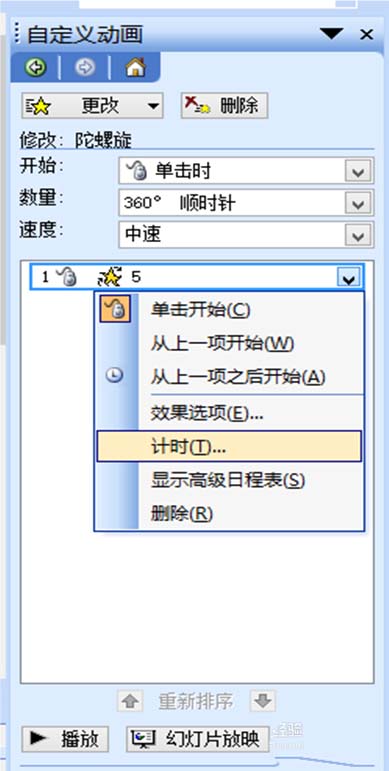
5、在效果选项卡中,根据需要设置图片开始旋转的时间、速度,点击重复右侧小箭头,选择直到幻灯片片末尾,然后点击确定。不停旋转的图片就设置好了。

相关推荐:
ppt图片怎么裁剪成圆形图?
ppt怎么旋转图片? ppt调整图片角度的教程
ppt怎么制作渐变效果? ppt渐变图片的制作方法
相关阅读更多 +
-
 腾讯视频网页版登录入口-腾讯视频网页版"一起看"功能如何开启 2025-12-28
腾讯视频网页版登录入口-腾讯视频网页版"一起看"功能如何开启 2025-12-28 -
 代练通网页版登录入口-代练通平台官网网页版入口 2025-12-28
代练通网页版登录入口-代练通平台官网网页版入口 2025-12-28 -
 想知道你退群吧是什么梗吗?揭秘网络热梗背后的搞笑故事和流行原因! 2025-12-28
想知道你退群吧是什么梗吗?揭秘网络热梗背后的搞笑故事和流行原因! 2025-12-28 -
 画世界pro官网下载安装最新版本-画世界平板下载安卓版 2025-12-28
画世界pro官网下载安装最新版本-画世界平板下载安卓版 2025-12-28 -
 kimi人工智能官网入口最新-kimi网页版在线使用直达地址 2025-12-28
kimi人工智能官网入口最新-kimi网页版在线使用直达地址 2025-12-28 -
 网页版淘宝登录入口-淘宝官网网页版登录入口 2025-12-28
网页版淘宝登录入口-淘宝官网网页版登录入口 2025-12-28
最近更新





